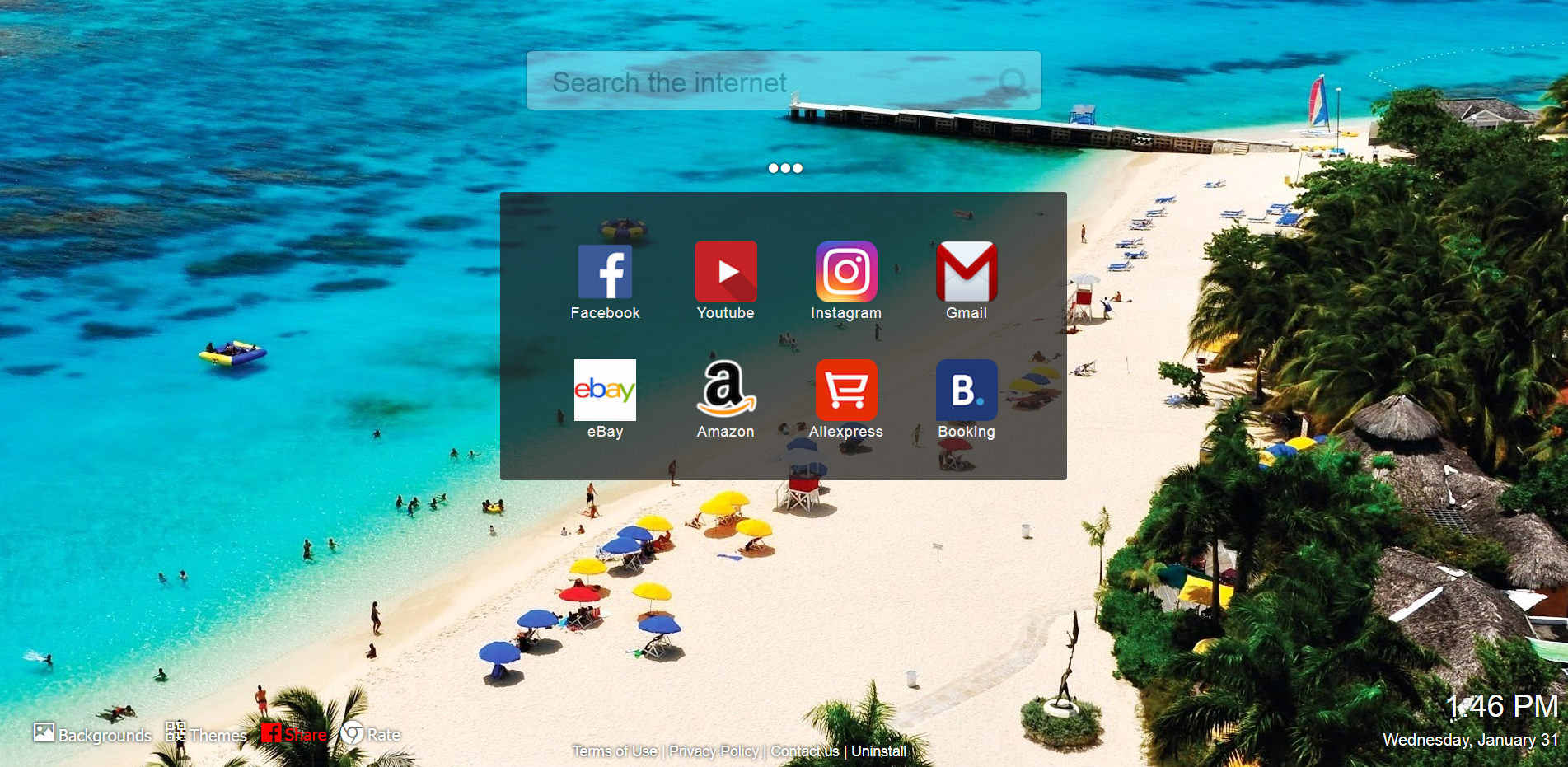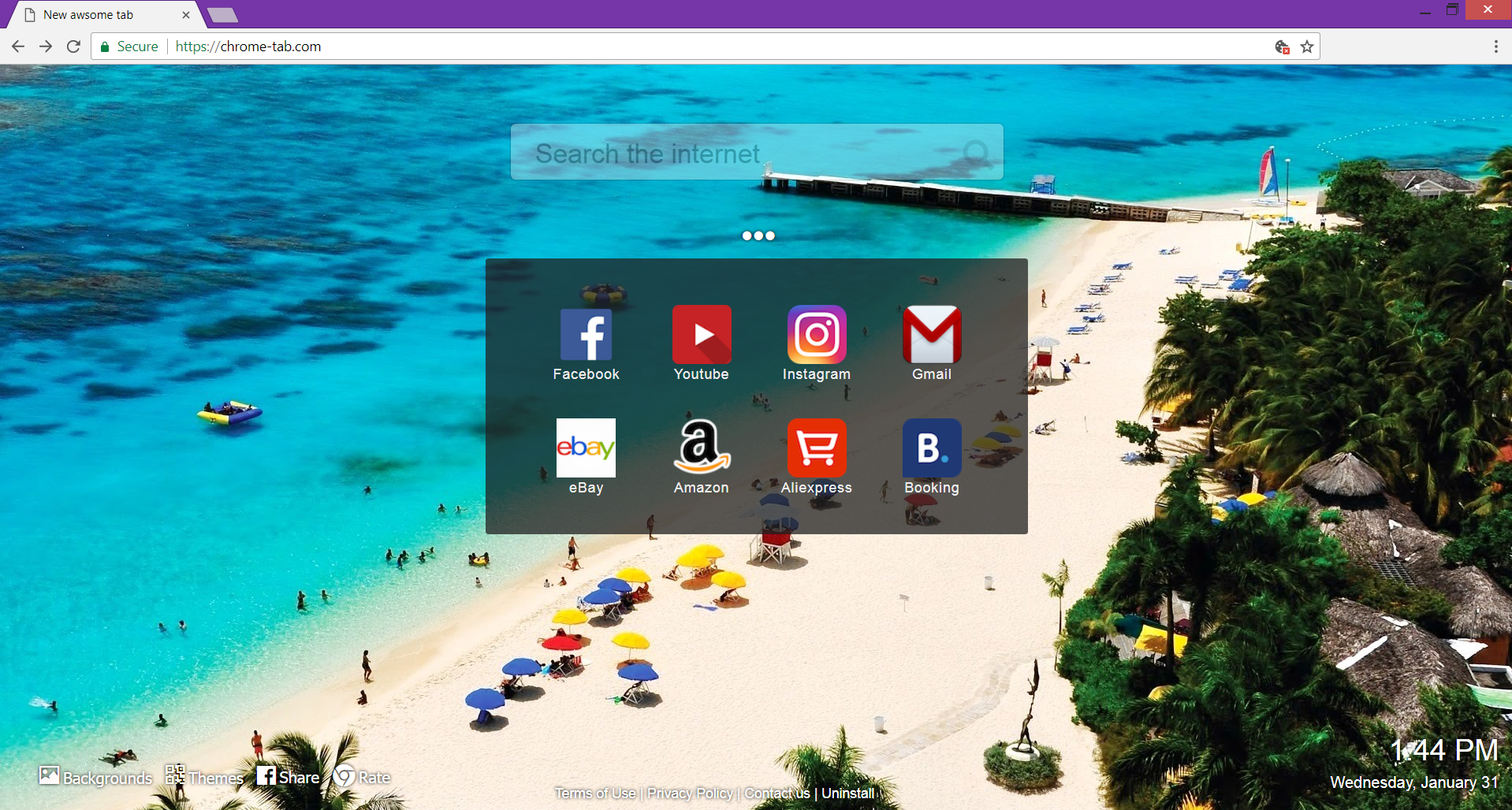In dit artikel wordt stap-voor-stap te verwijderen voor Chrome-tab.com. Volg de gids hieronder de omleiding volledig uit Chrome verwijderen, Firefox, Ontdekkingsreiziger, Safari, en Windows-systeem.
Chrome-tab.com is een website van onbekende oorsprong die van invloed op gebruikte browsers in een poging om de malafide zoekmachine te duwen. Chrome-tab.com gespreid kunnen worden met behulp van verschillende schaduwrijke technieken. Bij besmetting, u kunt zien de belangrijkste pagina in te stellen als startpagina, nieuw tabblad, en de zoekmachine als standaard één. Chrome-tab.com gedraagt zich als een typische browser kaper die privacy problemen kunnen veroorzaken en dienen als een poort voor ernstige malware-infecties.

bedreiging Samenvatting
| Naam | Chrome-tab.com |
| Type | Browser Kaper, PUP |
| Korte Omschrijving | Het domein Chrome-tab.com kan worden ingesteld als startpagina en nieuwe tab op elke betrokken browser. Een rogue zoekmachine is ingesteld als standaard één. |
| Symptomen | de homepage, nieuw tabblad en zoekmachine van de getroffen browsers kan de hoofdpagina van Chrome-tab.com tonen omleiden. Veel omleidingen en advertenties kunnen optreden tijdens het browsen sessies. |
| Distributie Methode | Freeware Installations, gebundelde pakketten |
| Detection Tool |
Zien of je systeem is getroffen door malware
Download
Malware Removal Tool
|
| Gebruikerservaring | Word lid van onze Forum om te bespreken Chrome-tab.com. |

Chrome-tab.com – Distributiemethoden
Chrome-tab.com gespreid kunnen worden met behulp van verschillende schaduwrijke technieken. Hackers maken vaak gebruik van gecompromitteerde software installateurs de omleiding ongemerkt uit over dit systeem. De opstellingen van de verschillende gratis apps zorgen voor extra potentieel ongewenste programma's zoals Chrome-tab.com. Het grootste deel van de tijd de installatie van dergelijke andere componenten gebeurt standaard. Dus als je de normale installatie stappen te volgen en klikt u op de knop Volgende, er is grote kans om te zien Chrome-tab.com in uw browser nadat u op de knop Voltooien. Om te voorkomen dat de vervelende redirect infecties van uw systeem en browser altijd op zoek naar de Advanced of aangepaste installatie opties. Zodra je ze zorg ervoor dat de informatie die zij verstrekken te beoordelen. Het moet al opstelling onderdelen aanwezig zijn en geven u de mogelijkheid om te kiezen of u wilt dat de extra degenen of niet.
Chrome-tab.com kan iets infecteren uw systeem via verschillende vormen van online reclame - banners, pop-ups, pop-unders, nieuwe tabbladen, sliders, links naar gesponsorde inhoud. De advertenties kunnen worden ingesteld om je op een beschadigde webpagina die de omleiding automatisch downloadt. Ze kunnen ook worden ontworpen om een verdachte browserextensie of een werkbalk die de browser met invloed installeren Chrome-tab.com.

Chrome-tab.com – Meer details
Chrome-tab.com is een website van onbekende oorsprong waarin de meest gangbare browsers beïnvloedt (Google Chrome, Mozilla Firefox, Internet Explorer, Safari) in een poging om haar schurkenstaten zoekmachine te duwen. Bij besmetting, kunt u de belangrijkste pagina te zien elke keer dat u de browser te openen als de omleiding homepage mag wijzigen, het nieuwe tabblad, en standaard zoekmachine instellingen.
Momenteel is de hoofdpagina van Chrome-tab.com verschaft verscheidene elementen. De voornaamste elementen zijn een zoekveld en een paar aanbevolen links naar populaire sociale media kanalen en diensten onder het veld. De extra functies zijn onder meer aanpasbare klok en datum vorm als opties om de achtergrond behang te veranderen en bij voorkeur thema. Hieronder vindt u een foto van de omleiding van de homepage kan zien:
Het lijkt allemaal in orde, maar er zijn enkele details over de omleiding die uit het zicht kan blijven. Ten eerste is het feit dat Chrome-tab.com tracks alle zoekopdrachten u bij het zoeken en ingediend als uw browsegeschiedenis en vele andere gegevens in te voeren die je kunt zien in de volgende paragraaf van het artikel.
Het tweede punt is dat de zoekmachine die door Chrome-tab.com is een schurkenstaat idee omdat het heeft geen eigen database om zoekresultaten te genereren, maar verwijst door naar Yahoo search plaats.
Last but not least is de golf van vervelende advertenties die de omleiding in uw browser kan genereren. Ze kunnen niet onopgemerkt blijven als je ze allemaal over uw browser kan zien. Bijgevolg, de prestaties van de browser kan traag worden, terwijl nieuwe pagina's langzaam kan laden.
Hoewel je zou kunnen denken dat Chrome-tab.com is een betrouwbare website met een goede reputatie, de analyse van het gedrag laten zien dat het werkt als een typische browser kaper die privacy problemen kunnen veroorzaken en dienen als een poort voor ernstige malware-infecties.

Chrome-tab.com – Privacybeleid
Privacybeleid is een pagina die kennis hoe Chrome-tab.com ontvangt, verzamelt en gebruikt informatie van u als gebruiker van haar diensten. Het gedeelte vindt onderin Chrome-tab.com hoofdpagina.
In overeenkomst met de Chrome-tab.com‘S beleid, de website kan verkrijgen en te registreren persoonlijke informatie dat kan direct of indirect te identificeren u zoals:
- Jouw naam
- Adres
- E-mailadres
- Telefoon nummer
- Informatie die u verstrekt in de openbare forums en / of sociale netwerken
- Informatie die u verstrekt ons met inbegrip van uw apparaat-id of het IP-adres wanneer u de Site
Net zoals anonieme informatie die niet direct of indirect te identificeren u, zoals:
- Het aantal pageviews
- Link clicks
- Inloggen tijden
- Uw browser en taal
- toegangstijden
- Software geïnstalleerd op en / of apparaten die zijn aangesloten op uw computer en / of het apparaat, en de verwijzende website-adres
Bovendien, de website-eigenaren laten derden, waaronder geautoriseerde service providers, moeder- en dochtermaatschappijen, filialen, reclame bedrijven, en advertentienetwerken, om advertenties weer te geven of plaats advertentietags op of via Chrome-tab.com. Deze bedrijven ook gebruik maken van het bijhouden van technologieën om informatie te verzamelen over uw online gedrag. De gegevens kunnen vervolgens worden gebruikt om te leveren u doelgerichte advertenties.
In het geval dat je het niet eens bent met het verzamelen van alle persoonlijk en niet-persoonlijk identificeerbare informatie hierboven u noemde nodig hebt om het te verwijderen Chrome-tab.com omleiding van de betreffende machine.

Hoe te verwijderen Chrome-tab.com van Redirect effectief
De verwijdering stappen voor het Chrome-tab.com redirect zijn hieronder opgesomd. Als je niet heel comfortabel voelen met de handmatige aanpak verwijderen kunt u kiezen voor de automatische. En efficiënt in de volledige verwijdering van Chrome-tab.com van getroffen browsers en Windows-systeem is het goed om alle stappen te vervullen.
- Windows
- Mac OS X
- Google Chrome
- Mozilla Firefox
- Microsoft Edge
- Safari
- Internet Explorer
- Stop Push Pop-ups
Hoe Chrome-tab.com van Windows te verwijderen.
Stap 1: Scan naar Chrome-tab.com met SpyHunter Anti-Malware Tool



Stap 2: Start uw pc op in de veilige modus





Stap 3: Verwijder Chrome-tab.com en gerelateerde software van Windows
Verwijderstappen voor Windows 11



Verwijderstappen voor Windows 10 en oudere versies
Hier is een methode om in een paar eenvoudige stappen die moeten in staat zijn om de meeste programma's te verwijderen. Geen probleem als u Windows 10, 8, 7, Vista of XP, die stappen zal de klus te klaren. Slepen van het programma of de map naar de prullenbak kan een zeer slechte beslissing. Als je dat doet, stukjes van het programma worden achtergelaten, en dat kan leiden tot een instabiel werk van uw PC, fouten met het bestandstype verenigingen en andere onaangename activiteiten. De juiste manier om een programma te krijgen van je computer is deze ook te verwijderen. Om dat te doen:


 Volg de instructies hierboven en u zult succesvol kan verwijderen de meeste programma's.
Volg de instructies hierboven en u zult succesvol kan verwijderen de meeste programma's.
Stap 4: Maak alle registers schoon, Created by Chrome-tab.com on Your PC.
De doorgaans gericht registers van Windows-machines zijn de volgende:
- HKEY_LOCAL_MACHINE Software Microsoft Windows CurrentVersion Run
- HKEY_CURRENT_USER Software Microsoft Windows CurrentVersion Run
- HKEY_LOCAL_MACHINE Software Microsoft Windows CurrentVersion RunOnce
- HKEY_CURRENT_USER Software Microsoft Windows CurrentVersion RunOnce
U kunt ze openen door het openen van het Windows-register-editor en met weglating van alle waarden, gemaakt door Chrome-tab.com daar. Dit kan gebeuren door de stappen onder:


 Tip: Om een virus gecreëerd waarde te vinden, U kunt met de rechtermuisknop op te klikken en klik op "Wijzigen" om te zien welk bestand het is ingesteld om te werken. Als dit het virus bestand locatie, Verwijder de waarde.
Tip: Om een virus gecreëerd waarde te vinden, U kunt met de rechtermuisknop op te klikken en klik op "Wijzigen" om te zien welk bestand het is ingesteld om te werken. Als dit het virus bestand locatie, Verwijder de waarde.
Video Removal Guide for Chrome-tab.com (Windows).
Verwijder Chrome-tab.com van Mac OS X.
Stap 1: Deïnstalleren Chrome-tab.com en verwijder gerelateerde bestanden en objecten





Uw Mac toont dan een lijst met items die automatisch worden gestart wanneer u zich aanmeldt. Kijk op verdachte apps aan of overeenstemt met Chrome-tab.com. Controleer de app die u wilt stoppen automatisch worden uitgevoerd en selecteer vervolgens op de Minus ("-") icoon om het te verbergen.
- Ga naar vinder.
- In de zoekbalk typt u de naam van de app die u wilt verwijderen.
- Boven de zoekbalk veranderen de twee drop down menu's om "System Files" en "Zijn inbegrepen" zodat je alle bestanden in verband met de toepassing kunt zien die u wilt verwijderen. Houd er rekening mee dat sommige van de bestanden kunnen niet worden gerelateerd aan de app, zodat heel voorzichtig welke bestanden u wilt verwijderen.
- Als alle bestanden zijn gerelateerd, houd de ⌘ + A knoppen om ze te selecteren en dan rijden ze naar "Trash".
In het geval dat u Chrome-tab.com niet kunt verwijderen via Stap 1 bovenstaand:
In het geval dat u niet het virus bestanden en objecten in uw Applications of andere plaatsen waar we hierboven hebben laten zien te vinden, kunt u handmatig zoeken voor hen in de bibliotheken van je Mac. Maar voordat je dit doet, Lees de disclaimer hieronder:



U kunt dezelfde procedure herhalen met de volgende andere: Bibliotheek directories:
→ ~ / Library / LaunchAgents
/Library / LaunchDaemons
Tip: ~ Er is met opzet, omdat het leidt tot meer LaunchAgents.
Stap 2: Scan for and remove Chrome-tab.com files from your Mac
Als u worden geconfronteerd met problemen op je Mac als gevolg van ongewenste scripts en programma's Chrome-tab.com zoals, de aanbevolen manier van het elimineren van de dreiging is met behulp van een anti-malware programma. SpyHunter voor Mac biedt geavanceerde beveiligingsfuncties samen met andere modules die de beveiliging van uw Mac verbeteren en in de toekomst beschermen.
Video Removal Guide for Chrome-tab.com (Mac)
Verwijder Chrome-tab.com uit Google Chrome.
Stap 1: Start Google Chrome en open het drop-menu

Stap 2: Beweeg de cursor over "Gereedschap" en vervolgens het uitgebreide menu kiest "Extensions"

Stap 3: Van de geopende "Extensions" menu vinden de ongewenste uitbreiding en klik op de "Verwijderen" knop.

Stap 4: Nadat de extensie wordt verwijderd, Google Chrome opnieuw starten door het sluiten van de rode "X" knop aan de rechter bovenhoek en opnieuw starten.
Verwijder Chrome-tab.com van Mozilla Firefox.
Stap 1: Start Mozilla Firefox. Open het menu venster:

Stap 2: Selecteer "Add-ons" symbool uit het menu.

Stap 3: Selecteer de ongewenste uitbreiding en klik op "Verwijderen"

Stap 4: Nadat de extensie wordt verwijderd, herstart Mozilla Firefox door het sluiten van de rode "X" knop aan de rechter bovenhoek en opnieuw starten.
Verwijder Chrome-tab.com van Microsoft Edge.
Stap 1: Start Edge-browser.
Stap 2: Open het drop-menu door op het pictogram in de rechterbovenhoek te klikken.

Stap 3: Uit het drop menu selecteren "Extensions".

Stap 4: Kies de vermoedelijke kwaadaardige extensie die u wilt verwijderen en klik vervolgens op het tandwielpictogram.

Stap 5: Verwijder de kwaadaardige extensie door naar beneden te scrollen en vervolgens op Verwijderen te klikken.

Verwijder Chrome-tab.com uit Safari
Stap 1: Start de Safari-app.
Stap 2: Na uw muis cursor naar de bovenkant van het scherm, klik op de Safari-tekst om het vervolgkeuzemenu te openen.
Stap 3: Vanuit het menu, Klik op "Voorkeuren".

Stap 4: Nadien, selecteer het tabblad 'Extensies'.

Stap 5: Klik eenmaal op de extensie die u wilt verwijderen.
Stap 6: Klik op 'Verwijderen'.

Een pop-up venster waarin wordt gevraagd om een bevestiging te verwijderen de verlenging. Kiezen 'Uninstall' opnieuw, en Chrome-tab.com wordt verwijderd.
Verwijder Chrome-tab.com van Internet Explorer.
Stap 1: Start Internet Explorer.
Stap 2: Klik op het tandwielpictogram met het label 'Extra' om het vervolgkeuzemenu te openen en selecteer 'Invoegtoepassingen beheren'

Stap 3: In het venster 'Invoegtoepassingen beheren'.

Stap 4: Selecteer de extensie die u wilt verwijderen en klik vervolgens op 'Uitschakelen'. Een pop-up venster zal verschijnen om u te informeren dat u op het punt om de geselecteerde extensie uit te schakelen zijn, en wat meer add-ons kan net zo goed worden uitgeschakeld. Laat alle vakjes aangevinkt, en klik op 'Uitschakelen'.

Stap 5: Nadat de ongewenste uitbreiding is verwijderd, herstart Internet Explorer door het te sluiten via de rode 'X'-knop in de rechterbovenhoek en start het opnieuw.
Verwijder pushmeldingen uit uw browsers
Schakel pushmeldingen van Google Chrome uit
Om pushberichten uit de Google Chrome-browser uit te schakelen, volgt u de onderstaande stappen:
Stap 1: Ga naar Instellingen in Chrome.

Stap 2: In Instellingen, selecteer “Geavanceerde instellingen":

Stap 3: Klik "Inhoudsinstellingen":

Stap 4: Open "meldingen":

Stap 5: Klik op de drie stippen en kies Blokkeren, Bewerken of opties verwijderen:

Verwijder pushmeldingen in Firefox
Stap 1: Ga naar Firefox-opties.

Stap 2: Ga naar Instellingen", typ "meldingen" in de zoekbalk en klik op "Instellingen":

Stap 3: Klik op "Verwijderen" op een site waarvan u de meldingen wilt verwijderen en klik op "Wijzigingen opslaan"

Stop pushmeldingen op Opera
Stap 1: In opera, pers ALT + P om naar Instellingen te gaan.

Stap 2: In Zoeken instellen, typ "Inhoud" om naar Inhoudsinstellingen te gaan.

Stap 3: Open Meldingen:

Stap 4: Doe hetzelfde als met Google Chrome (hieronder uitgelegd):

Elimineer pushmeldingen op Safari
Stap 1: Open Safari-voorkeuren.

Stap 2: Kies het domein waar u graag push-pop-ups naartoe wilt en verander naar "Ontkennen" van "Toestaan".
Chrome-tab.com-FAQ
What Is Chrome-tab.com?
The Chrome-tab.com threat is adware or browser redirect virus.
Het kan uw computer aanzienlijk vertragen en advertenties weergeven. Het belangrijkste idee is dat uw informatie waarschijnlijk wordt gestolen of dat er meer advertenties op uw apparaat verschijnen.
De makers van dergelijke ongewenste apps werken met pay-per-click-schema's om ervoor te zorgen dat uw computer risicovolle of verschillende soorten websites bezoekt waarmee ze geld kunnen genereren. Dit is de reden waarom het ze niet eens kan schelen welke soorten websites in de advertenties worden weergegeven. Dit maakt hun ongewenste software indirect riskant voor uw besturingssysteem.
What Are the Symptoms of Chrome-tab.com?
Er zijn verschillende symptomen waar u op moet letten wanneer deze specifieke dreiging en ook ongewenste apps in het algemeen actief zijn:
Symptoom #1: Uw computer kan traag worden en over het algemeen slechte prestaties leveren.
Symptoom #2: Je hebt werkbalken, add-ons of extensies in uw webbrowsers die u zich niet kunt herinneren.
Symptoom #3: Je ziet alle soorten advertenties, zoals door advertenties ondersteunde zoekresultaten, pop-ups en omleidingen om willekeurig te verschijnen.
Symptoom #4: Je ziet geïnstalleerde apps automatisch op je Mac draaien en je herinnert je niet meer dat je ze hebt geïnstalleerd.
Symptoom #5: U ziet verdachte processen in uw Taakbeheer.
Als u een of meer van deze symptomen ziet, dan raden beveiligingsexperts aan om je computer te controleren op virussen.
Welke soorten ongewenste programma's zijn er?
Volgens de meeste malware-onderzoekers en cyberbeveiligingsexperts, de bedreigingen die momenteel van invloed kunnen zijn op uw apparaat kunnen zijn frauduleuze antivirussoftware, adware, browser hijackers, clickers, nep-optimizers en alle vormen van PUP's.
Wat te doen als ik een "virus" like Chrome-tab.com?
Met een paar simpele handelingen. Eerst en vooral, het is absoluut noodzakelijk dat u deze stappen volgt:
Stap 1: Zoek een veilige computer en verbind het met een ander netwerk, niet degene waarin je Mac is geïnfecteerd.
Stap 2: Verander al uw wachtwoorden, beginnend met uw e-mailwachtwoorden.
Stap 3: in staat stellen twee-factor authenticatie ter bescherming van uw belangrijke accounts.
Stap 4: Bel uw bank naar uw creditcardgegevens wijzigen (geheime code, etc.) als je je creditcard hebt bewaard voor online winkelen of online activiteiten hebt gedaan met je kaart.
Stap 5: Zorg ervoor dat bel uw ISP (Internetprovider of provider) en hen vragen om uw IP-adres te wijzigen.
Stap 6: Verander jouw Wifi wachtwoord.
Stap 7: (Facultatief): Zorg ervoor dat u alle apparaten die op uw netwerk zijn aangesloten op virussen scant en herhaal deze stappen als ze worden getroffen.
Stap 8: Installeer anti-malware software met realtime bescherming op elk apparaat dat u heeft.
Stap 9: Probeer geen software te downloaden van sites waar u niets van af weet en blijf er vanaf websites met een lage reputatie in het algemeen.
Als u deze aanbevelingen opvolgt, uw netwerk en alle apparaten zullen aanzienlijk veiliger worden tegen alle bedreigingen of informatie-invasieve software en ook in de toekomst virusvrij en beschermd zijn.
How Does Chrome-tab.com Work?
Eenmaal geïnstalleerd, Chrome-tab.com can data verzamelen gebruik trackers. Deze gegevens gaan over uw surfgedrag op internet, zoals de websites die u bezoekt en de zoektermen die u gebruikt. Vervolgens wordt het gebruikt om u te targeten met advertenties of om uw gegevens aan derden te verkopen.
Chrome-tab.com can also andere schadelijke software naar uw computer downloaden, zoals virussen en spyware, die kunnen worden gebruikt om uw persoonlijke gegevens te stelen en risicovolle advertenties weer te geven, die kunnen doorverwijzen naar virussites of oplichting.
Is Chrome-tab.com Malware?
De waarheid is dat PUP's (adware, browser hijackers) zijn geen virussen, maar kan net zo gevaarlijk zijn omdat ze u mogelijk laten zien en omleiden naar malwarewebsites en oplichtingspagina's.
Veel beveiligingsexperts classificeren potentieel ongewenste programma's als malware. Dit komt door de ongewenste effecten die PUP's kunnen veroorzaken, zoals het weergeven van opdringerige advertenties en het verzamelen van gebruikersgegevens zonder medeweten of toestemming van de gebruiker.
About the Chrome-tab.com Research
De inhoud die we publiceren op SensorsTechForum.com, this Chrome-tab.com how-to removal guide included, is het resultaat van uitgebreid onderzoek, hard werken en de toewijding van ons team om u te helpen de specifieke, adware-gerelateerd probleem, en herstel uw browser en computersysteem.
How did we conduct the research on Chrome-tab.com?
Houd er rekening mee dat ons onderzoek is gebaseerd op onafhankelijk onderzoek. We hebben contact met onafhankelijke beveiligingsonderzoekers, waardoor we dagelijks updates ontvangen over de nieuwste malware, adware, en definities van browserkapers.
Bovendien, the research behind the Chrome-tab.com threat is backed with VirusTotal.
Om deze online dreiging beter te begrijpen, raadpleeg de volgende artikelen die deskundige details bieden:.